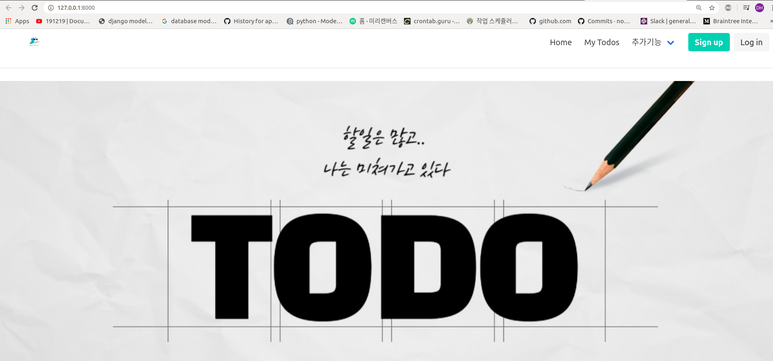AWS RDS 사용하기
지난 포스팅에서, 데이터베이스 인스턴스 생성하기 버튼을 눌러 RDS 인스턴스 생성을 하였습니다.
이제, 사용 가능한 RDS 인스턴스가 있습니다.

이 인스턴스를 클릭하면, 엔드포인트가 생성 되어 있는것을 확인 할수 있는데.
이 앤드포인트를 Django에서 데이터베이스 설정할때 사용할것 입니다.
settings.py 파일에 DATABASES
settings.py 파일의 DATABASES 설정으로 가서, 아래와 같이 DATABASES 설정을 해줍니다.
1 |
|
위 DATABASES 설정에서,
‘NAME’ 과 ‘PASSWORD’는 아직 정해지지 않았습니다.
NAME 과 PASSWORD 는 직접 설정해 주어야 합니다.
RDS 보안그룹 생성하기
EC2 Management Console 로 가서,
네트워크 및 보안탭에 가장 첫번째 메뉴인, 보안그룹을 클릭하여
아래와 같이 보안그룹을 하나 생성 해줍니다.
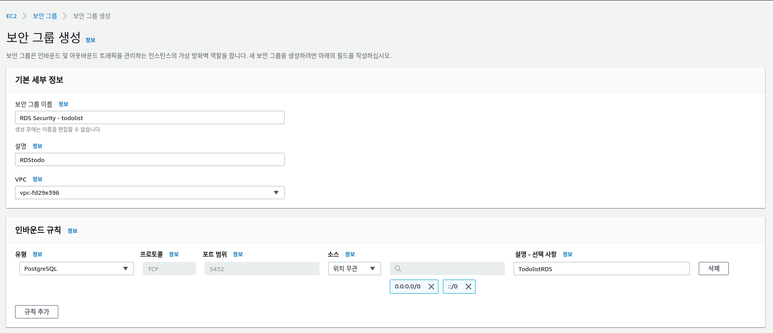
이 보안 그룹을, RDS 인스턴스에 적용해 줍니다.
RDS 인스턴스 수정 버튼을 눌러서, 네트워크 및 보안 섹션에, 아래와 같이 EC2 에서 생성한 보안그룹을 정하고,
퍼블릭 엑세스 가능성을 ‘예’ 로 표시합니다.
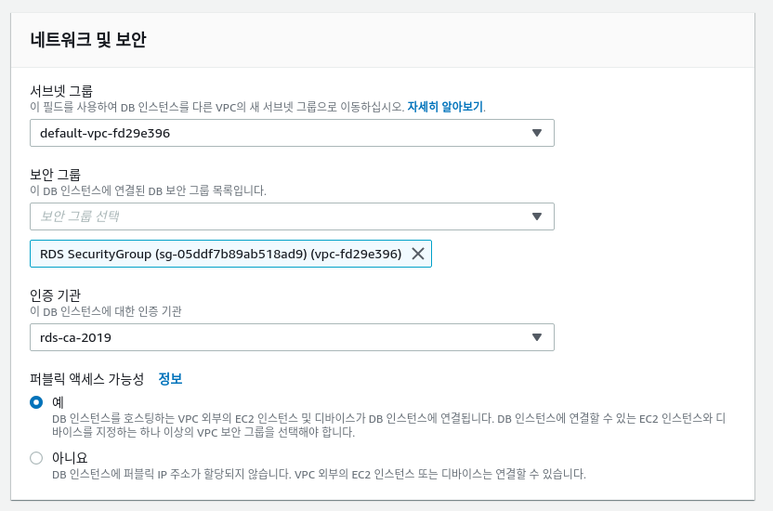
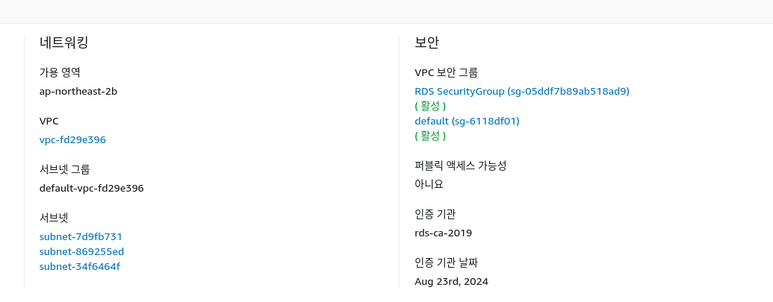
보안그룹이 활성이라고 하는 상태가 보이면 적용이 된것입니다.
postgres 계정 설정
위의 설정을 다 마쳤으면, 터미널에서, psql 명령어를 사용하여, postgres 계정 설정을 진행합니다.
1 | psql --host=todolist-django.ctskq7umc1ur.ap-northeast-2.rds.amazonaws.com --username=todo-list123456 --dbname=postgres |
여기서 사용되는 username 과 password 는 RDS를 처음 생성할때 입력했던,
username 과 password 입니다. 알맞는 username 과 password 를 입력하면,
아래와 같이 postgres 에 접속이 됩니다.
1 | psql (10.12 (Ubuntu 10.12-0ubuntu0.18.04.1), server 11.6) |
settings.py 파일에 DATABASES 값 수정
settings.py 파일에 DATABASES 값을 고쳐 줍니다
1 | DATABASES = { |
pyscopg2 설치하기
settings.py 파일에 DATABASES 설정을 마쳤으니, 서버를 시작해보면
psycopg2 를 설치해야 한다는 메시지가 나옵니다. 설치를 진행 해 줍시다.
1 | pip install psycopg2-binary |
설치뒤에, 서버를 실행해 보면, 아래와 같은 화면이 나옵니다.
1 | System check identified no issues (0 silenced). |
python manage.py migrate 를 실행하여, migrate 를 해줍니다.
1 | python manage.py migrate |
migrate 를 해준뒤에, 서버를 실행 시키고, 브라우저로 접속해 보면,
이제까지 개발한 main 페이지가 나옵니다